Jak mohu zakázat videa s funkcí automatického přehrávání Netflix na všech zařízeních
Tipy A Triky Pro Android / / August 05, 2021
Ztlumení zvuku bylo první věcí, kterou mnoho uživatelů skončilo, jakmile spustili Netflix. Důvodem pro to byl dlouhodobý problém se způsobem, jakým web zpracovával náhledy. Když uživatel prochází karusel a hledá nějaký obsah, Netflix automaticky začne přehrávat náhled tohoto obsahu. Netflix, který je označován za nejvíce dráždivý uživatelský zážitek, se konečně zdá, že to vyřešil. Nyní máte možnost vypnout možnost náhledu automatického přehrávání v Netflixu. Jinými slovy, přívěsy by se již samy automaticky nepřehrály.
Někteří lidé považují tuto funkci za užitečnou. Jiní ne tolik.
Slyšeli jsme zpětnou vazbu hlasitě a jasně - členové nyní mohou ovládat, zda uvidí náhledy automatického přehrávání na Netflixu. Zde je postup: https://t.co/6V2TjEW6HDhttps://t.co/zbz4E8fVab
- Netflix (@netflix) 6. února 2020
Kromě toho, pokud jste nebyli schopni ovládat závislost na flámu, máte v tomto ohledu několik dobrých zpráv. Streamovací gigant také přidal možnost deaktivovat automatické přehrávání další epizody. V této příručce se podíváme, jak také tuto funkci deaktivovat. Je třeba mít na paměti jen několik bodů. Nejprve jsou šance závislé na profilu. To znamená, že jakékoli vylepšení automatického přehrávání, které jste provedli, bude použito pouze na váš profil, nikoli na celý web.
Jakmile provedete změny, může to někdy trvat, než se projeví ve vašem účtu. Za tímto účelem můžete vynutit opětovné načtení účtu přepnutím na jiný profil a poté přepnutím zpět na svůj. Nebo se můžete jednoduše odhlásit a znovu se přihlásit ke svému účtu. Chcete-li tyto funkce vyzkoušet, budete muset přejít na web, protože tato funkce si ještě musí udělat cestu k aplikaci. S tím bylo řečeno, zde jsou úplné pokyny k vypnutí náhledu automatického přehrávání a automatického přehrávání možnosti další epizody v Netflixu. Následujte.

Jak vypnout náhled automatického přehrávání v Netflixu
- Nejprve přejděte na Web Netflix.
- Přihlaste se pomocí svých přihlašovacích údajů a klikněte na možnost Spravovat profil.
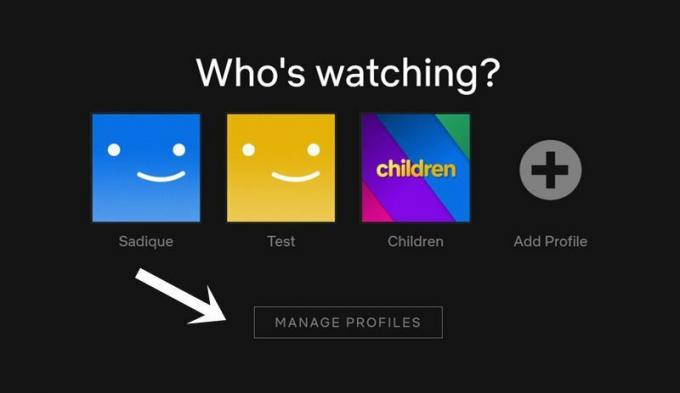
- Vyberte profil, ve kterém chcete provést výše uvedené změny.
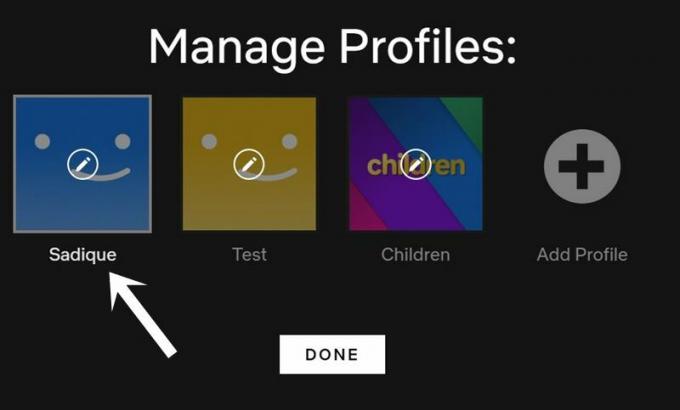
- Zde byste měli najít sekci Ovládání automatického přehrávání. Zrušte zaškrtnutí možnosti „Automatické přehrávání náhledů při procházení na všech zařízeních“.
- Podobně, pokud chcete zakázat automatické přehrávání další epizody, zrušte také zaškrtnutí políčka „Přehrát další epizodu v sérii na všech zařízeních“.
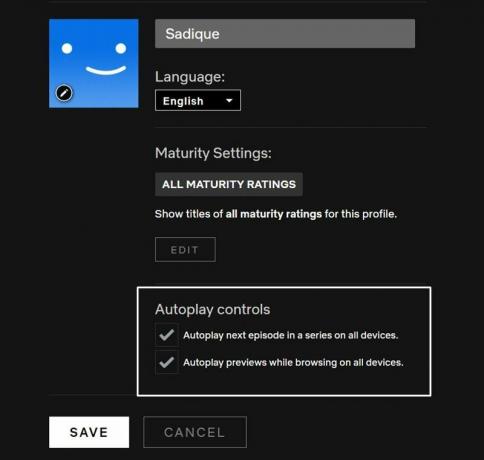
- To je ono. Stiskněte tlačítko Uložit a počkejte, až se změny projeví.
Jak již bylo zmíněno, můžete přepnout na jiný profil a poté se vrátit ke svému vlastnímu nebo se odhlásit a přihlásit se ke svému účtu, aby změny proběhly okamžitě. Jak je dále patrné z názvu funkce, všechny tyto změny budou aplikovány na všechna zařízení, ať už je to vaše PC, TV nebo mobilní zařízení.
Tímto tedy uzavíráme průvodce vypnutím náhledu automatického přehrávání v Netflixu. S nyní řešeným dlouhodobým problémem, jaké další obavy máte s touto streamovací službou? Sdělte nám své názory v komentářích o přidání, odebrání nebo úpravách jakékoli jiné funkce, na kterou by se měl Netflix zaměřit. Mezitím se můžete zaměřit na naši obrovskou sbírku Tipy a triky pro iPhone, Tipy a triky pro PC, a Tipy a triky pro Android.

![Jak nainstalovat Stock ROM na Komu K50N [Flashový soubor firmwaru]](/f/4d6f174e038ce56fa2d601815e32296a.jpg?width=288&height=384)
![Snadná metoda pro rootování Telego HS557 pomocí Magisk [není potřeba TWRP]](/f/0a5047f4a4df3bf9072b40e0761335fb.jpg?width=288&height=384)
